Windows 업데이트 오류 0x800f0905 수정
Windows 를 업데이트할 때 오류 0x800f0905 가 표시되면 (0x800f0905)Windows 파일 이 잘못 구성되었거나 손상되었기 때문입니다 . 업데이트 파일 또는 시스템 파일일 수 있습니다. 파일이 손상되면 설치가 실패하고 다운로드가 중단될 수 있으며 때로는 프로세스를 다시 시작해야 합니다. Windows 에서 이를 달성 하는 데 시간이 걸리지 만 최종 사용자가 수동으로 수행할 수 있습니다. 이 게시물에서는 Windows(Windows) 11 또는 Windows 10 에서 Windows 업데이트 오류 0x800f0905(Windows Update Error 0x800f0905) 를 수정하는 방법을 보여줍니다 .
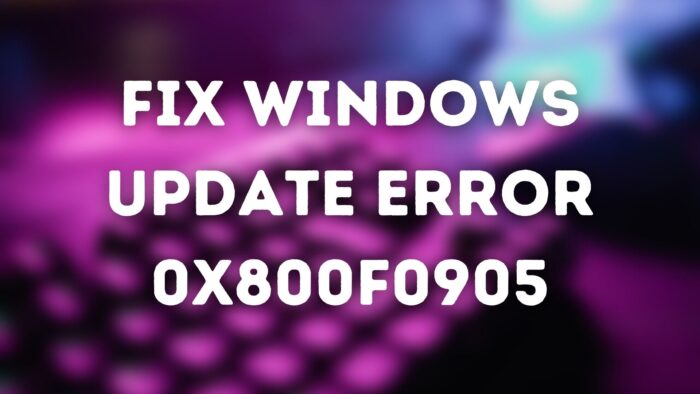
Windows 업데이트 오류 0x800f0905 수정
때때로 Windows 는 매우 오랜 시간이 걸릴 수 있으므로 잠시 기다려 보겠습니다.
- Windows 자체 업데이트
- Windows 업데이트 문제 해결사 실행
- Windows 업데이트 서비스 새로 고침
- 손상된 시스템 파일 복구
- InPlace 업그레이드 수행
이 문제를 해결하려면 관리자 권한이 필요합니다.
1] Windows 업데이트 자체를 허용
하드웨어, 특히 HDD(HDD) 가 느린 경우 Windows Update 를 다운로드하고 설치하는 데 시간이 더 오래 걸릴 수 있습니다. 실제로 시간 초과가 발생하고 Windows 자체에서 오류가 발생하는 경우가 있습니다. 요점은 이것을 기다렸다가 몇 번 시도해야 할 수도 있다는 것입니다. Windows 업데이트(Windows Updates) 는 이전에 비해 더 잘 작동하지만 여전히 고유한 문제 집합을 공유합니다.
(Make)모든 절전 모드를 비활성화해야 합니다. 실제로 Power Toys는 핵심 설정을 변경하지 않고 이 기능을 제공 (Power Toys offer this feature without changing the core settings)합니다 . 밤새 실행하고 해결되는지 확인하십시오.
2] Windows 업데이트 문제 해결사 실행(Run Windows Update Troubleshooter)

Windows는 Windows Update(Windows Update) 를 해결하는 데 도움이 되는 기본 제공 문제 해결사를 제공합니다 . 많은 서비스가 다시 시작되고 업데이트(Update) 캐시가 지워지는 등의 자동화된 솔루션입니다.
Windows Settings > System > Troubleshoot > 기타 문제 해결사 로 이동합니다 . Windows 10 을 사용하는 경우 시스템(System) 대신 업데이트(Update) 및 보안(Security) 에서 사용할 수 있습니다 .
3] Windows 업데이트 서비스 새로 고침
Windows 업데이트 서비스(Windows Update Service) 를 재설정하는 가장 좋은 방법 은 다시 시작하고 다운로드한 파일을 삭제한 다음 네트워크 문제에 대해 WINSOCK을 재설정 하는 것입니다.(reset WINSOCK)
관리자 권한으로 PowerShell(Open PowerShell) 또는 Windows 터미널(Windows Terminal) 또는 명령 프롬프트(Command Prompt) 를 열고 다음 명령을 차례로 실행합니다.
net stop bits net stop wuauserv net stop appidsvc net stop cryptsvc Del "%ALLUSERSPROFILE%\Application Data\Microsoft\Network\Downloader\*.*" rmdir %systemroot%\SoftwareDistribution /S /Q rmdir %systemroot%\system32\catroot2 /S /Q regsvr32.exe /s atl.dll regsvr32.exe /s urlmon.dll regsvr32.exe /s mshtml.dll netsh winsock reset netsh winsock reset proxy net start bits net start wuauserv net start appidsvc net start cryptsvc
완료되면 Windows PC를 다시(restart Windows PC) 시작한 다음 다시 로그인하면 다운로드를 수동으로 시작할 수 있습니다. 이렇게 하면 이러한 서비스 및 파일로 인해 발생할 수 있는 오류가 제거됩니다.
4] 손상된 시스템 파일 복구
시스템 파일 검사기(SFC) 및 DISM 은 손상된 시스템 파일을 새 복사본으로 교체하여 수정할 수 있는 기본 제공 도구입니다.
관리자 권한 PowerShell(PowerShell) 또는 명령 프롬프트(Command Prompt) 또는 Windows 터미널(Windows Terminal) 을 열고 다음 명령을 실행합니다. 먼저 (First)SFC 명령을 실행 하고 두 번째 DISM 을 실행합니다 .
sfc /scannow
DISM /Online /Cleanup-Image /RestoreHealth
이들 중 하나라도 손상된 파일 시스템을 찾으면 교체됩니다. 완료되면 PC를 다시 시작한 다음 업데이트를 다시 확인하거나 설치를 시도하십시오.
5] InPlace 업그레이드 수행

이 방법은 약간 과도하지만 업데이트할 수 없고 중요한 방법인 경우 시스템에서 아무것도 제거하지 않는 현재 위치 업그레이드를 수행하도록 선택할 수 있습니다. 이 방법을 PC 새로 고침(Refresh) 이라고도 합니다. 여전히 사용자 데이터를 보존하는 OS를 다시 설치하여 많은 소프트웨어 및 시스템 파일 문제를 해결할 수 있습니다.
이 과정에서 마법사는 클라우드에서 최신 버전의 Windows 를 다운로드한 다음 업그레이드할 수도 있습니다.(Windows)
- 이 옵션은 Windows 11 의 (Windows 11)Settings > Recovery > Reset 이 PC 초기화에서 사용할 수 있습니다 .
- Windows 10 을 사용하는 경우 설정 Settings > Update 및 Security > Recovery > Reset 이 PC 재설정으로 이동합니다.
내 Windows 업데이트가 손상(My Windows Update Is Corrupted) 되었는지 어떻게 알 수 있습니까?
Windows 업데이트 를 설치할 수 없거나 다운로드할 수 없는 경우 업데이트가 중간에 계속 실패하면 Windows Update 가 손상되었다는 힌트입니다. 프로세스를 다시 시작하는 가장 좋은 방법은 Software Distribution 폴더(Software Distribution folder) 의 모든 항목을 삭제 하고 모든 항목을 다시 다운로드하는 것입니다.
PC 를 재설정 하면 손상된 파일이 수정(PC Fix Corrupted Files) 됩니까?
다른 옵션이 없을 때 도움이 되며 다음 주요 업데이트를 수행할 수 없을 때 사용해야 합니다. 이 PC 재설정(Reset) 옵션 을 사용한 다음 클라우드 옵션을 사용하여 최신 버전의 Windows 를 다운로드할 수 있습니다.
Windows를 재설정하거나 다시 설치하는 것이 더 낫습니까?
재설정(Reset) 은 많은 시간을 절약하고 PC의 데이터를 깨끗하게 지울 수 있기 때문에 더 나은 옵션입니다. 둘 다 결국 동일한 프로세스이지만 재설정(Reset) 옵션을 사용하면 주변에 있을 필요가 없습니다.
손상된 Windows 업데이트(Corrupted Windows Update) 는 어떻게 수정 합니까?
가장 좋은 해결책은 DISM 및 SFC 도구 와 함께 Windows 에서 사용할 수 있는 (Windows)문제 해결사(Troubleshooter) 도구 를 사용하는 것 입니다. 그들은 손상된 모든 것을 대체합니다. 수동 방법을 따를 수도 있지만 시스템 폴더(System Folders) 에서 파일을 삭제 해야 하므로 수행하기 전에 명확하게 이해해야 합니다.
게시물이 따라하기 쉬웠고 Windows 업데이트 오류 0x800f0905(Windows Update Error 0x800f0905) 를 해결할 수 있기를 바랍니다 .
Related posts
Fix Windows 10 Update Error 0x800703F1
Fix Windows Update Error C8000266?
Fix Windows Update Error 0x80070005
방법 Fix Windows Update Error 0xc1900201
Fix Windows Update Error Code 80244010 방법
방법 Fix Windows 10 Update Error 0x8007042B
Fix Windows Update error 0xc0020036 on Windows 10
Windows Update Error 0xc1900223를 수정하는 방법
Fix Windows Server Update Services Error Code 0x80072EE6
Fix Windows Update Error 0x80248014
Fix Windows Update error 0x80070541 Windows 10에서
Fix Windows Update Error Code 8024A000
Fix Windows Update Error Code 800F0A13
Windows 10 Update Error 0x800f0988 또는 0x800F08A
Fix Windows Update error 0x80096004 Windows 11/10
Fix Windows Update Error 0x80240035
Fix Windows Update Error 0x80246010 on Windows 10
Fix Windows Update Error 0x800703ee
Windows 10의 Windows Update error 80072EFE
Fix Windows Update Error 0x8007010b
